PropertyManager Creazione automatica della superficie
Creare automaticamente i solidi in base alla quantità desiderata di dettagli. Se possibile, il risultato sarà un solido. Se le superfici non possono essere unite, il risultato sarà una superficie.
|
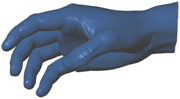
|
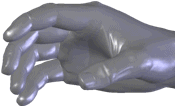
|
|
Mesh |
Superficie creata dalla mesh |
Le superfici create con ScanTo3D sono composte da patch (idealmente a quattro lati). I gruppi di patch formano aree sulle superfici. Le linee di funzione formano i contorni tra le aree.
|
Linee di funzione = arancione
Delimitazioni di patch = nero
Estremità delle linee di funzione = cerchi rossi |
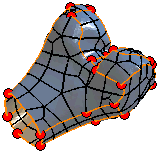
|
Idealmente le linee di funzione sono situate nel punto in cui la curvatura della mesh passa tra un contatto attraverso la relazione tangente. Per esempio, su un bordo raccordato che separa due lati di un cubo.
Le linee di funzione possono essere modificate nel PropertyManager Creazione automatica superfici per estrarre altre superfici. Le linee possono essere create ed eliminate oltre a spostare le linee e i vertici.
Per creare automaticamente i solidi:
spostare la tacca per impostare la quantità di Dettagli di superficie.
 Spostando il dispositivo di scorrimento a sinistra le patch hanno dimensione maggiore, la generazione è più veloce, ma si creano superfici con un numero minore di dettagli. Spostando il dispositivo di scorrimento a destra le patch hanno dimensione minore, la generazione è più lenta, ma si creano superfici più dettagliate e precise.
Spostando il dispositivo di scorrimento a sinistra le patch hanno dimensione maggiore, la generazione è più veloce, ma si creano superfici con un numero minore di dettagli. Spostando il dispositivo di scorrimento a destra le patch hanno dimensione minore, la generazione è più lenta, ma si creano superfici più dettagliate e precise.
Fare clic su Aggiorna anteprima.
ScanTo3D crea le superfici dalla mesh. L'area grafica si aggiornerà e il PropertyManager riporterà il Numero di superfici.
Per modificare il numero di superfici, riposizionare la tacca quindi fare clic su Aggiorna anteprima. Ripetere se necessario per raggiungere i risultati desiderati.
Per modificare le linee di funzione, selezionare Modifica linee di funzione e usare gli strumenti di modifica.
|
 Una nuova linea di funzione non può intersecare una linea di funzione esistente. Una nuova linea di funzione non può intersecare una linea di funzione esistente.
|

|
|
|

|
|
|

|
|
|

|
Fare clic su  .
.
ScanTo3D crea superfici, quindi le unisce per formare un modello solido.
Superfici autointersecanti
La casella dei messaggi riporta il Numero di superfici autointersecanti elencati in Errori di superficie. Le superfici autointersecanti sono visualizzate in rosso.
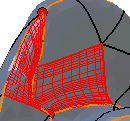
Per correggere le superfici autointersecanti:
Nel PropertyManager, selezionare Modifica linee di funzione.
Usare gli strumenti per modifica delle linee di funzione per editare le linee di funzione.
Fare clic su Aggiorna anteprima per verificare l'avanzamento.
La casella Errori di superficie si aggiornerà.
 Se la propria parte è complessa con un ampio numero di superfici, Aggiorna anteprima impiegherà del tempo per rigenerare il modello. Per guadagnare tempo, saltare i punti 2 e 3 (modifica delle linee di funzione) e seguire i punti da 4 a 6.
Se la propria parte è complessa con un ampio numero di superfici, Aggiorna anteprima impiegherà del tempo per rigenerare il modello. Per guadagnare tempo, saltare i punti 2 e 3 (modifica delle linee di funzione) e seguire i punti da 4 a 6.
Se non è possibile correggere tutti gli errori, fare clic su  .
.
Un messaggio solleciterà ad eliminare le superfici con gli errori.
Fare clic su OK.
Usare gli strumenti di superficie di SolidWorks per riempire le aree di superficie eliminate.
Argomenti correlati
Panoramica ScanTo3D